Wil je leren Hoe transparante achtergronden te maken voor een foto? Wilt u het gewenste figuur uit een afbeelding halen? Als je ontwerpers bewondert die geweldige foto's met gepersonaliseerde logo's kunnen maken, dan Voortplanten is een perfect hulpmiddel om een transparante achtergrond te krijgen. Zelfs zonder uitgebreide grafische ontwerpvaardigheden kunt u met Procreate ook een ervaren fotomaker worden. Dus nu, wil je een superfoto-editor worden? Als je wilt, volg mij dan en ik neem je mee naar een magische wereld.
Deel 1. Voordelen van een transparante achtergrondafbeelding
Soms, als we op maat gemaakte kunstwerken willen maken, willen we misschien onze unieke iconen of figuren gebruiken. Kijk, je kunt een transparante achtergrond creëren om veelzijdige kunstwerken zoals shirts, mokken, kaarten, sleutelhangers en kussens te ontwerpen met onze unieke iconen of figuren.
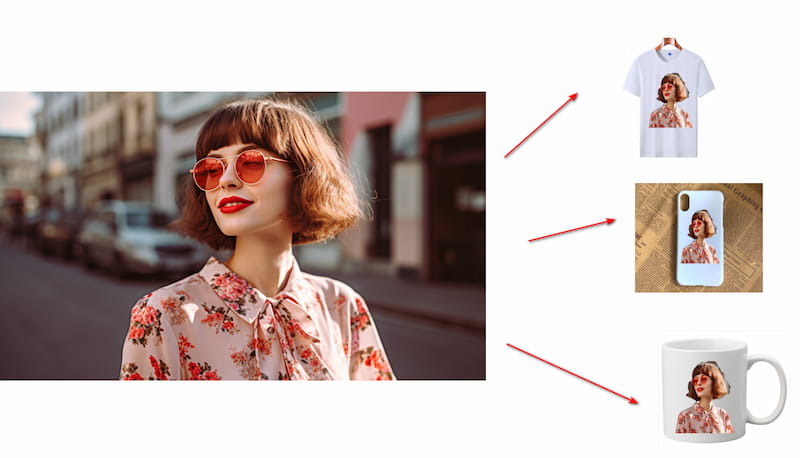
Mensen worden altijd aangetrokken door mooie dingen. Naast bovengenoemde persoonlijke voordelen hebben transparante achtergronden ook grote potentie in de commerciële markt. Goede fotografie is belangrijk om de aandacht van gebruikers te trekken. Als u in de e-commerce werkt, zoals de verkoop van kleding, sieraden, meubels, voedsel of andere decoratieve artikelen, is de kwaliteit van de afbeeldingen in deze artikelen een cruciale factor bij het verhogen van uw omzet. Met transparante achtergronden kunt u die onbelangrijke elementen uit uw foto verwijderen en uw producten uitlichten.
Nu heb je de grote kracht gerealiseerd van het maken van transparante achtergronden in je persoonlijke leven of commerciële markt. Leren hoe u transparante achtergrondafbeeldingen kunt maken, kan ook andere voordelen opleveren.
• Creëer veelzijdigere illustraties die op allerlei verschillende oppervlakken en achtergronden kunnen worden gebruikt. Dit kan vooral handig zijn als u ontwerpen maakt voor producten met uw kenmerken.
• Bespaar tijd en moeite bij het maken van ontwerpen. In plaats van handmatig de achtergrond van elke afbeelding te verwijderen, kunt u de afbeelding snel en efficiënt extraheren en downloaden. Het bespaart enorm veel tijd voor iemand die aan een groot aantal ontwerpen werkt.
Om de gewenste afbeeldingen op verschillende objecten te plaatsen of uw omzet te verhogen, is het daarom noodzakelijk om de achtergrond transparant te maken. Dit is waar Procreate om de hoek komt kijken, een krachtig hulpmiddel waarmee u eenvoudig transparante achtergronden voor uw afbeeldingen kunt maken. Laten we nu eens kijken hoe we een transparante achtergrond kunnen maken met behulp van Procreate.
Deel 2. Maak een transparante achtergrond in Procreate
Nu zijn er talloze fotobewerkingssoftware en uitgebreide tools beschikbaar waarmee gebruikers transparante achtergronden in hun afbeeldingen kunnen creëren. Een van die populaire software is Photoshop, bekend om zijn uitgebreide functies. Het is echter belangrijk op te merken dat Photoshop een steile leercurve heeft en mogelijk niet de meest gebruiksvriendelijke optie voor beginners is. Als gevolg hiervan wordt Procreate ten zeerste aanbevolen voor foto-editors vanwege de uitgebreide functies en gebruiksvriendelijke interface.
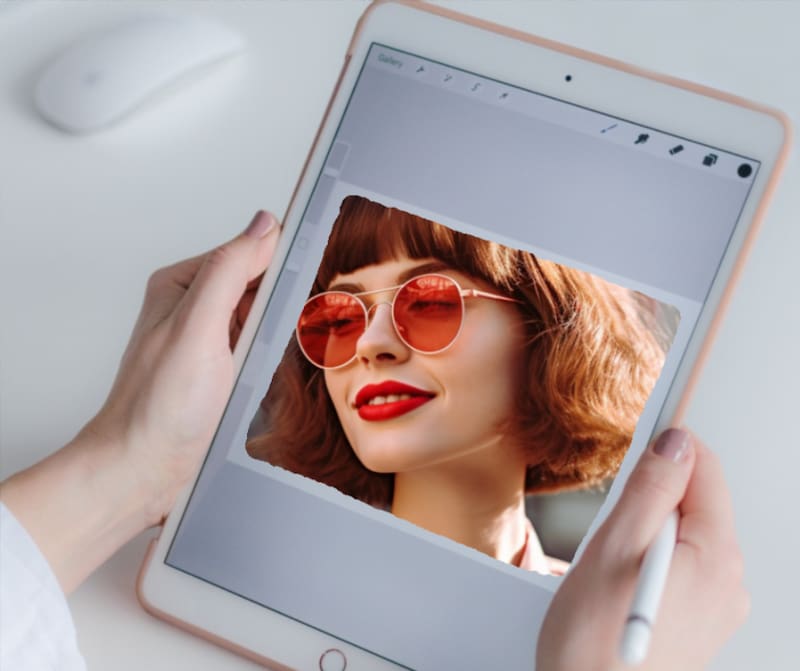
Procreate is nu beschikbaar voor de iPad en iPhone en heeft het potentieel voor het maken van gedetailleerde, hoogwaardige digitale kunst.
Laten we nu onderzoeken hoe u een transparante achtergrond kunt maken in Procreate.
Stap 1Open Procreate en importeer de afbeelding die u wilt bewerken. Je kunt selecteren Importeren en kies de gewenste foto uit uw galerij.
Stap 2Zodra de afbeelding is geïmporteerd, gaat u naar het Lagen paneel rechtsboven in de hoofdinterface, scroll naar beneden en je kunt het Achtergrond kleur.
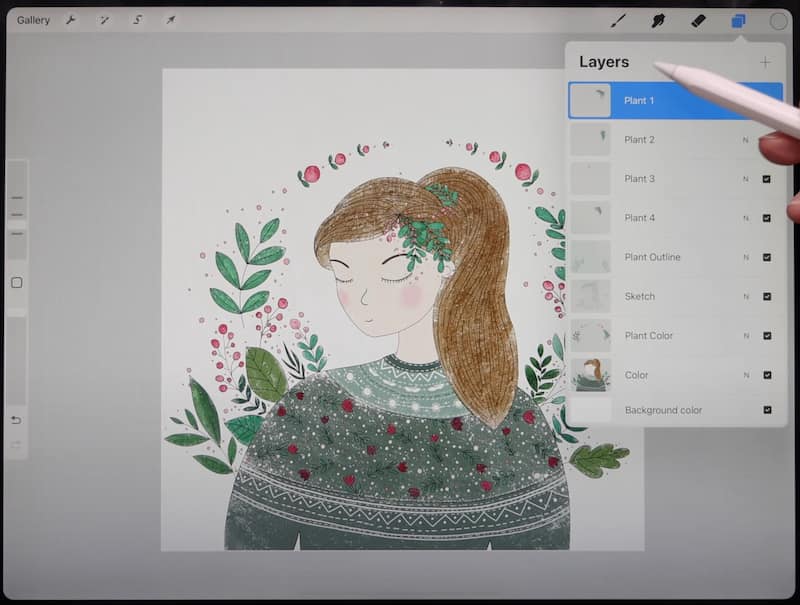
Stap 3Je kunt zien dat de Achtergrond kleur is standaard geselecteerd en u moet het vinkje weghalen Achtergrond kleur.
Zeker, als je dat wilt een afbeeldingskleur wijzigen, vink het hier aan en selecteer de kleur die u op de achtergrond wilt toevoegen.
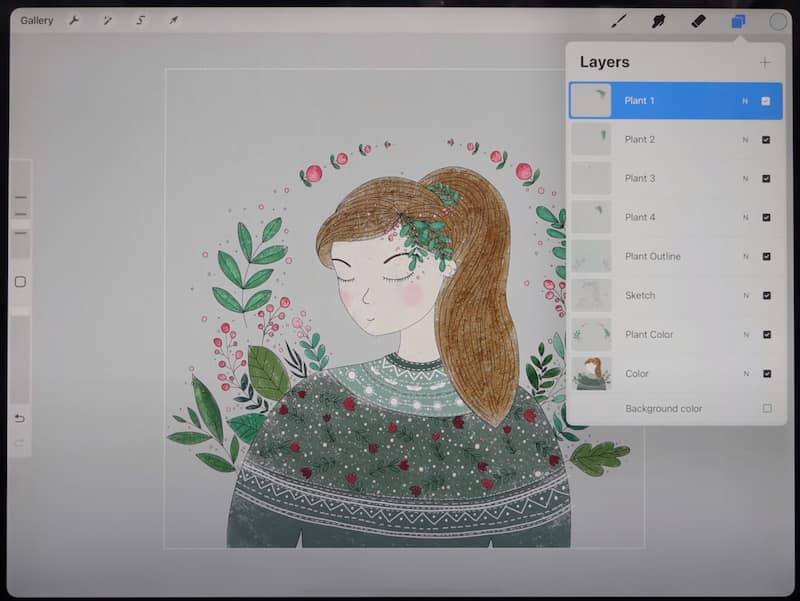
Stap 4Zodra u tevreden bent met de transparantie van de afbeelding, kunt u het Procreate-illustraties exporteren als een PNG bestand door erop te tikken Acties.
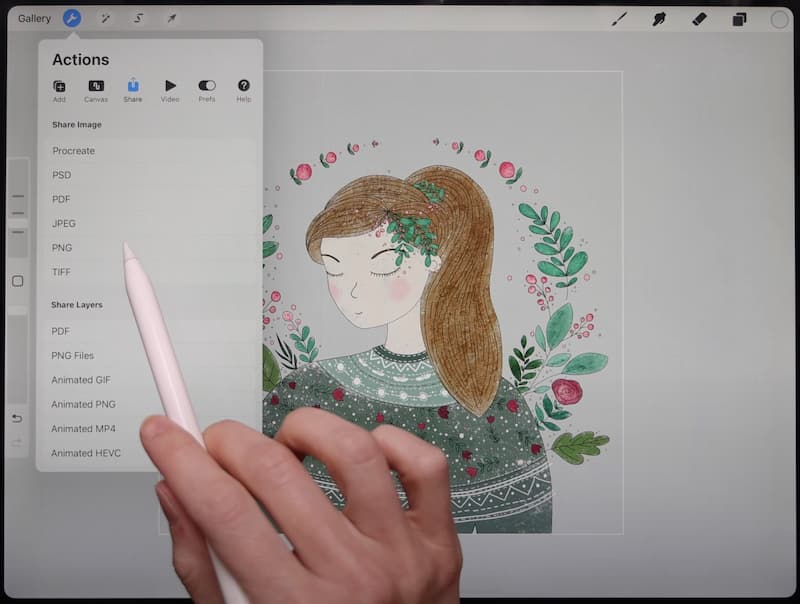
Door deze bovenstaande procedures te volgen, kan een transparante achtergrond worden gemaakt in Procreate. De gebruiksvriendelijke interface en uitgebreide functies maken het een uitstekende keuze voor foto-editors van alle niveaus. Ontdek de mogelijkheden en laat je creativiteit de vrije loop met Procreate!
Niets is echter perfect in deze wereld. Procreate is niet alwetend, aangezien het alleen beschikbaar is voor de iPad en iPhone, en niet voor Windows. Het belangrijkste is dat het gebruik ervan niet gratis is en dat gebruikers moeten betalen om deze software te downloaden.
Dus in het volgende deel zal ik een alternatief voor Procreate aanbevelen, AVAide Background Eraser.
Deel 3. Maak een transparante achtergrond in Procreate Alternative
AVAide Achtergrondgum, als alternatief voor Procreate, kan eenvoudig via de webpagina transparante achtergronden maken en gebruikers hoeven geen software of applicatie te downloaden. Het belangrijkste is dat het gratis te gebruiken is en dat gebruikers niet hoeven te betalen bij het downloaden van hun nieuwe afbeeldingen.
Hier zijn enkele voordelen van de AVAide Achtergrondwisser.
AI-aangedreven tool. AVAide Background Eraser is uitgerust met krachtige AI en geautomatiseerde achtergrondverwijderingstechnologie, die nauwkeurige beeldherkenning kan bereiken.
Hoge conversiesnelheid. Het heeft een hoge spraak in transformatie, wat gebruikers veel tijd bespaart.
Platformonafhankelijk. Gebruikers kunnen rechtstreeks op de webpagina werken zonder software of applicaties te downloaden.
Makkelijk te leren. Het heeft een gebruiksvriendelijk interface-ontwerp en nieuwe handen kunnen het direct gebruiken zonder veel leerkosten.
Laten we nu de procedures leren voor het maken van een transparante achtergrond in Procreate.
Stap 1Log in op de webpagina van AVAide Achtergrondgum
Stap 2Upload of sleep uw foto rechtstreeks vanuit uw fotobibliotheek naar binnen Kies een foto
Stap 3Zodra u de afbeelding uploadt, wordt de achtergrond van de afbeelding automatisch verwijderd.
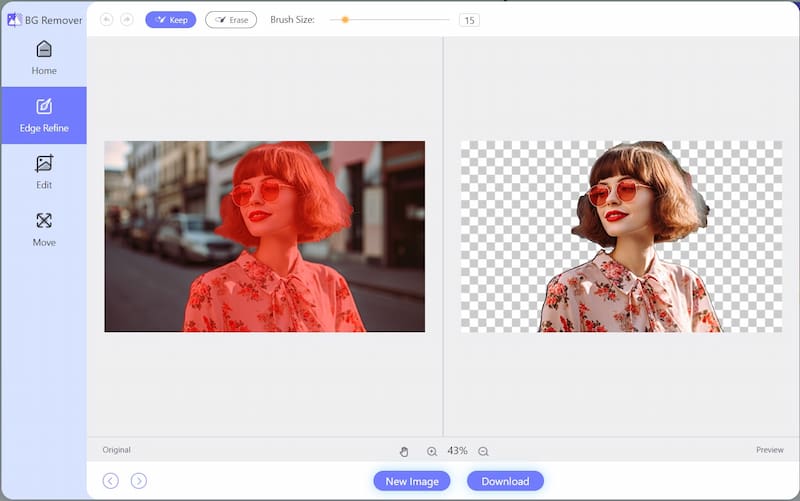
Stap 4Download en bewaar uw nieuw gemaakte afbeelding, waarna u uw nieuwe afbeelding met een transparante achtergrond kunt krijgen.

Zoals u ziet is AVAide een perfecte oplossing voor nieuwe handen en iedereen die geen rekeningen wil betalen. Het kan je helpen maak de PNG-afbeelding transparant in 4 stappen eenvoudig.
Veelgestelde vragen over het transparant maken van een afbeeldingsachtergrond
1. Hoe maak ik een aangepaste achtergrond in Procreate?
Procreate heeft de functie om aangepaste afbeeldingen als achtergrond te ontwerpen. U kunt deze procedure volgen. Voeg een nieuwe laag toe Lagen, ga dan naar Acties, Klik op Voeg een foto in in de Toevoegen bar, kies vervolgens een afbeelding uit uw bestanden, dan lukt het u om een gewenste afbeelding als achtergrond in te stellen.
2. Zal de kwaliteit van de afbeelding afnemen bij het exporteren van de afbeelding?
Nee, de kwaliteit van de afbeelding is gegarandeerd en afbeeldingen die door Procreate worden geëxporteerd, worden niet gecomprimeerd. Het is niet nodig om andere software te gebruiken om de beeldkwaliteit te verbeteren.
3. Zijn er andere software of webpagina's die ook een transparante achtergrond kunnen maken?
Photoshop is een professionele tool waarmee je ook transparante achtergronden kunt maken. Het heeft meer functies en vereist doorgaans veel uitgebreidere bewerkingsvaardigheden. AVAide Background Eraser kan ook een transparante achtergrond maken die vriendelijk is voor nieuwe handen, en het allerbelangrijkste: het is gratis te gebruiken.
Over het algemeen is de vaardigheid van transparante achtergronden maken is waardevol in zowel professioneel ontwerpwerk als persoonlijke projecten. Hoewel Procreate een handige optie is, is het niet toegankelijk voor Windows-gebruikers en niet gratis. Als alternatief is de AVAide Background Eraser een perfecte keuze, omdat deze niet alleen voldoet aan de basisbehoeften van ontwerpers, maar ook gebruiksvriendelijk is. Door eenvoudig in te loggen op de website heeft u kosteloos toegang tot deze functie. Hopelijk zal deze passage je inspireren op je ontwerpreis. Als u vragen heeft over het gebruik van fotobewerking, kunt u een bericht achterlaten. En als u denkt dat deze passage u enige inspiratie heeft gegeven, kunt u deze met anderen delen. Ik kijk uit naar uw aanbevelingen.

Maakt gebruik van AI en geautomatiseerde achtergrondverwijderingstechnologie om complexe achtergronden uit JPG, JPEG, PNG en GIF vast te leggen.
PROBEER NU



